Word文档中绝对值符号怎么打 Word文档输入绝对值符号的方法
系统之家 发布时间:2023-02-10 08:41:19 作者:永煌  我要评论
我要评论
在使用Word办公软件编辑文档的时候,难免会碰到输入数学公式的情况,下面小编就为大家带来在Word文档中输入绝对值符号的方法,一起来了解一下吧
相信有很多用户在使用Word办公软件编辑文档的时候,难免会碰到输入数学公式的情况,如果能够正确的输入数学公式,那么可以更加直观的体现公式的含义。下面小编就为大家带来在Word文档中输入绝对值符号的方法,有需要的用户可不要错过。
Word文档打开绝对值符号的方法
1、首先,求下列等式中x的值,这里需要给右边等式加上一个绝对值符号。
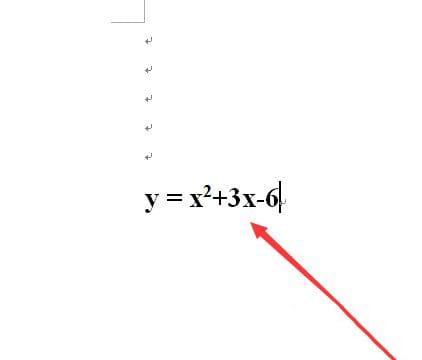
2、接着,选择“插入”菜单下的“符号”按钮,单击“其他符号”选项。
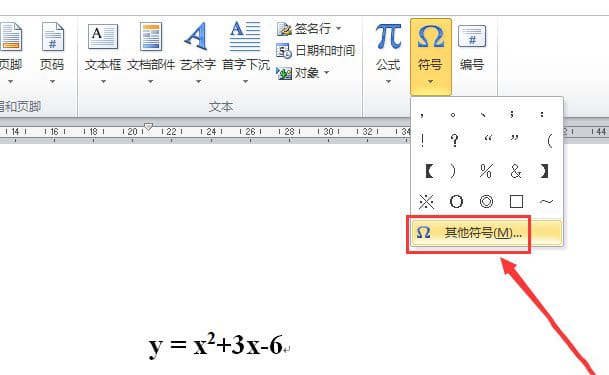
3、然后,将【子集】选择到“CJK兼容模式”,如图所示。
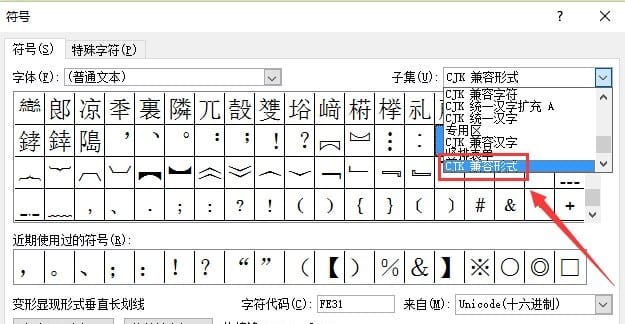
4、接着,将【字体】选择为“普通文本”,如图所示。
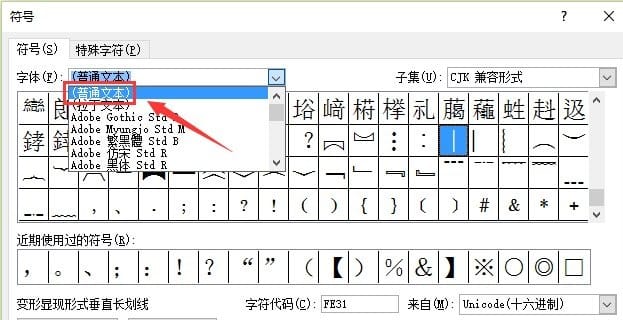
5、设置完成后,我们就可以看到如图所示的“绝对值符号”了。
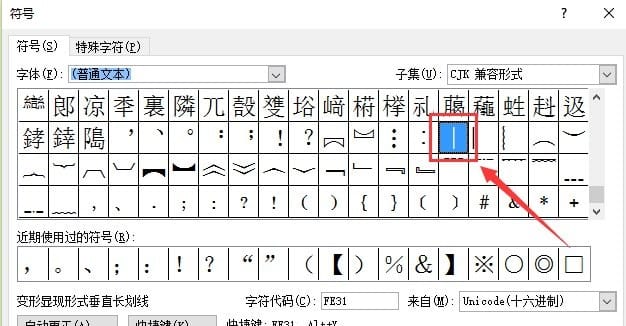
6、接着,用鼠标将光标调整至需要插入绝对值符号的地方,点击“插入”即可,如图所示。
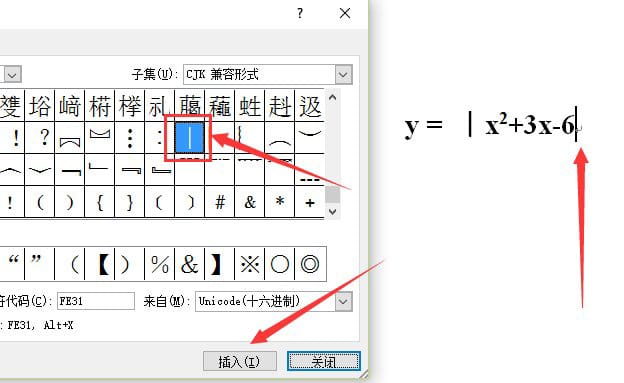
7、通过上面的编辑,word文档中的绝对值符号就打出来了。
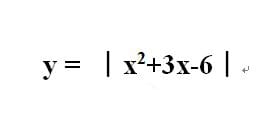
在符号列表中,有很多平时比较少用到的符号,但是如果不知道这些符号在哪,在需要使用的时候就显得无从下手了。到此关于绝对值符号怎么打的教程就写到这,希望对你有所帮助。
相关文章
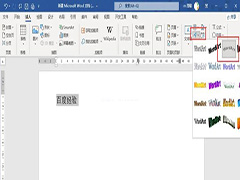 Word是款超多人都在使用的文档编辑软件,近期由于用户在使用Word时需要将Word文字变成扇形排列。那么应该如何操作呢?一起来了解一下吧2023-02-01
Word是款超多人都在使用的文档编辑软件,近期由于用户在使用Word时需要将Word文字变成扇形排列。那么应该如何操作呢?一起来了解一下吧2023-02-01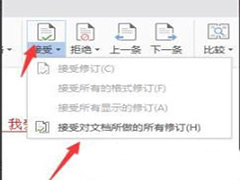 在Word中有一个修订模式可以帮助我们在文档中添加修订批注,让整个文档变得更加的清晰优质,不过重新要编辑的时候就不可以了,因此需要取消修订模式2023-01-31
在Word中有一个修订模式可以帮助我们在文档中添加修订批注,让整个文档变得更加的清晰优质,不过重新要编辑的时候就不可以了,因此需要取消修订模式2023-01-31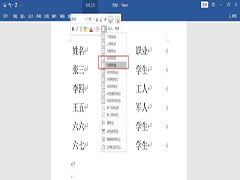 三线图是数据表述主要形式之一的表格,那么在Word中三线图怎么绘制?其实方法很简单,一起来了解一下吧2023-01-30
三线图是数据表述主要形式之一的表格,那么在Word中三线图怎么绘制?其实方法很简单,一起来了解一下吧2023-01-30
Word怎么设置将落款日期和单位对齐? Word落款单位和日期对齐技巧
WORD怎么设置将落款日期和单位对齐?当我们在文档中写入规则时,需要落款和日期对齐,该怎么做呢?下面我们就来看看 Word落款单位和日期对齐技巧2023-01-21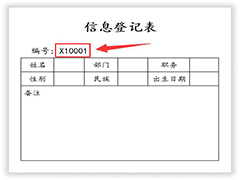
Word怎么在每张纸上打印不同编号内容? Word不同编号的打印方法
Word怎么在每张纸上打印不同编号内容?word文件打印的时候,想要让每张纸的编号都不一样,该怎么操作呢?下面我们就来看看Word不同编号的打印方法2023-01-10 word怎么设置快捷键?本文就为大家带来类word各种添加快捷键方法,需要的朋友赶紧看看吧2023-01-09
word怎么设置快捷键?本文就为大家带来类word各种添加快捷键方法,需要的朋友赶紧看看吧2023-01-09 在用Word编辑文档的时候想要输入特殊公式,但是一般的输入方法是不能解决的,这时候要如何去操作呢?一起来了解一下吧2023-01-09
在用Word编辑文档的时候想要输入特殊公式,但是一般的输入方法是不能解决的,这时候要如何去操作呢?一起来了解一下吧2023-01-09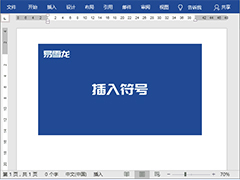 在某些特殊要求的情况下,我们用Word排版会用到一些带圈的数字序号,例如:①②③,这种类型。那么,这种带圈数字应该如何输入呢?今天分享四种方法2023-01-04
在某些特殊要求的情况下,我们用Word排版会用到一些带圈的数字序号,例如:①②③,这种类型。那么,这种带圈数字应该如何输入呢?今天分享四种方法2023-01-04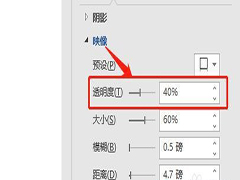
Word文本映像怎么调整透明度 Word设置文字映像透明度的方法
Word编辑文档在一些时候需要去调节文本映像的透明度,但很多用户不清楚要如何去操作,那么下面就和小编一起来看看Word设置文字透明度的方法吧2022-12-05
word人员名单如何排版? Word混乱的人员名快速整齐排版的技巧
word人员名单如何排版?word中的名单很多,排版很乱,想要按列排版,该怎么操作呢?下面我们就来看看Word混乱的人员名快速整齐排版的技巧2022-11-21



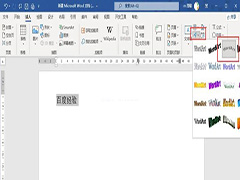
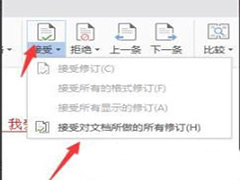
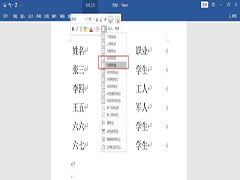

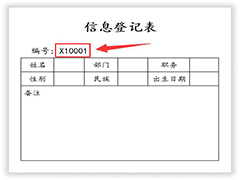


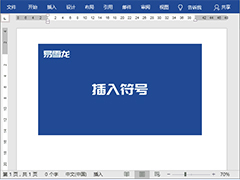
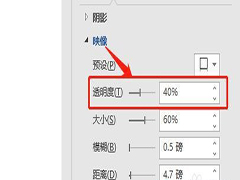

最新评论